Obsidian, với khả năng kết nối ý tưởng mạnh mẽ và linh hoạt để xây dựng một wiki cá nhân, đã nhanh chóng trở thành công cụ yêu thích của những người đam mê quản lý kiến thức cá nhân (PKM). Mặc dù Obsidian nổi bật với chế độ xem đồ thị (graph view), hỗ trợ Markdown và hệ sinh thái plugin mạnh mẽ, nhưng nó lại thiếu một yếu tố quan trọng: khả năng hỗ trợ lịch.
Trong khi các đối thủ như Capacities, Notion và Reflect Notes đều cung cấp tích hợp lịch vững chắc, nếu bạn cũng mong muốn điều tương tự cho vault Obsidian của mình, đã đến lúc tìm đến một plugin bên thứ ba mang tên Full Calendar. Plugin này đã lấp đầy khoảng trống quan trọng đó và bổ sung chức năng lịch rất cần thiết trực tiếp vào Obsidian. Dưới đây là những lý do hàng đầu khiến Full Calendar trở thành một phần không thể thiếu trong thiết lập Obsidian của tôi.
Tại sao bạn cần tích hợp lịch trong Obsidian?
Obsidian, mặc dù là một công cụ tuyệt vời để kết nối các ý tưởng, thường không đáp ứng đủ khi nói đến quản lý thời gian. Tích hợp lịch không chỉ là một tính năng “có thì tốt”; nó là yếu tố thiết yếu cho một hệ thống PKM thực sự hiệu quả.
Nó cho phép bạn trực quan hóa lịch trình của mình (chúng ta sẽ nói thêm về điều này sau), liên kết một ghi chú cuộc họp liên quan đến sự kiện, và lướt qua các chế độ xem lịch khác nhau để quản lý các sự kiện như một chuyên gia. Với Full Calendar, bạn không còn cần phải chuyển đổi giữa các ứng dụng khác nhau chỉ để kiểm soát lịch trình của mình. Chắc chắn đây là một yếu tố thúc đẩy năng suất cho người dùng Obsidian.
Trước tiên, bạn nên tắt chế độ hạn chế (restricted mode) trong Obsidian và truy cập thư viện plugin để cài đặt plugin Full Calendar.
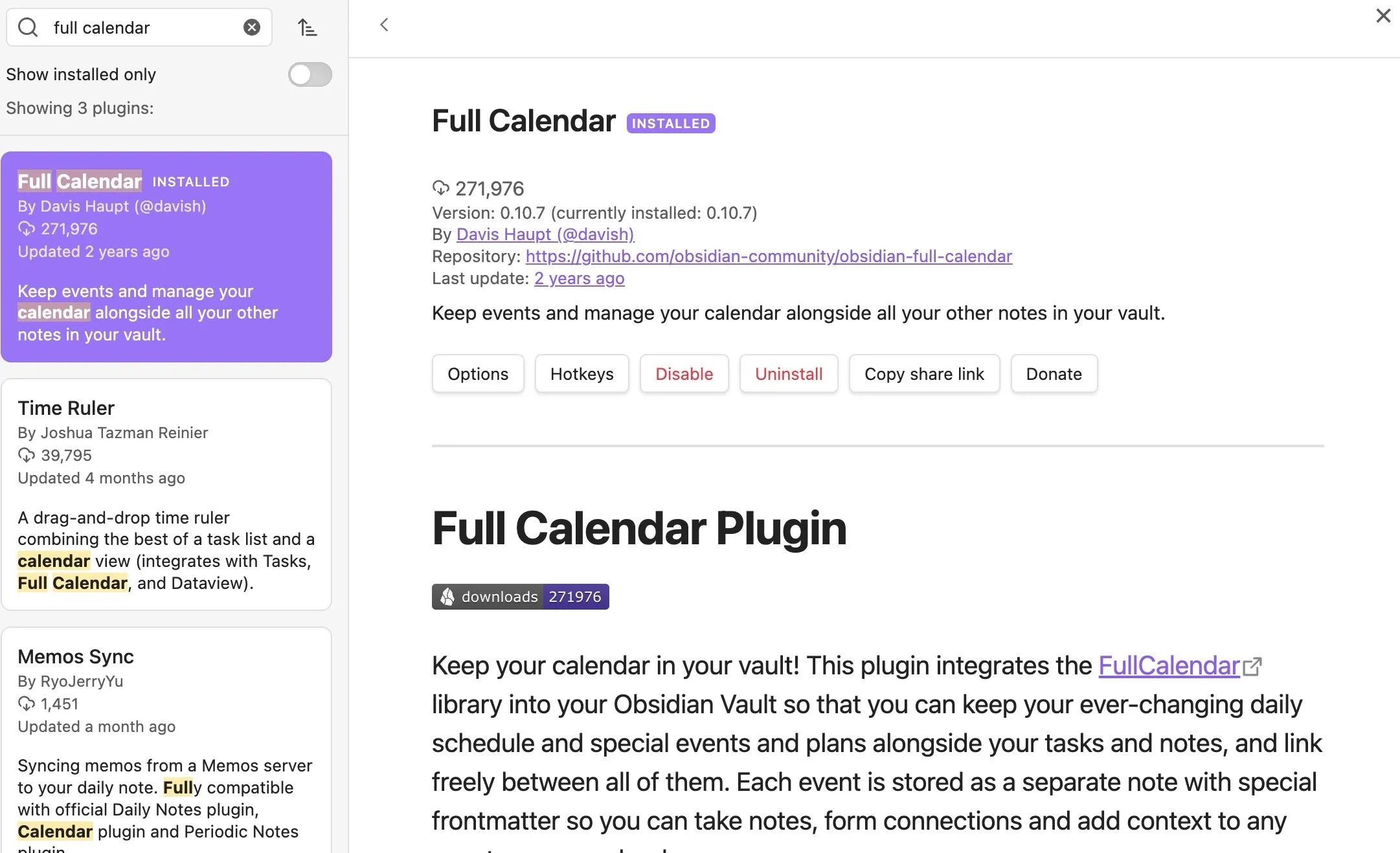 Giao diện plugin Full Calendar trong Obsidian hiển thị lịch tháng với các sự kiện được sắp xếp gọn gàng
Giao diện plugin Full Calendar trong Obsidian hiển thị lịch tháng với các sự kiện được sắp xếp gọn gàng
5 Lý Do Full Calendar Là Plugin Không Thể Thiếu Cho Obsidian
1. Đa dạng chế độ xem lịch
Hãy bắt đầu với những điều cơ bản. Các tùy chọn chế độ xem đa dạng của Full Calendar là yếu tố then chốt để quản lý thời gian hiệu quả trong Obsidian. Bạn có thể dễ dàng tùy chỉnh cách xem lịch trình của mình theo sở thích cụ thể. Cá nhân tôi thích chế độ xem tháng để có cái nhìn tổng quan về lịch trình với các thời hạn và xung đột tiềm ẩn.
Nếu bạn muốn có một cái nhìn chi tiết hơn về lịch trình của mình, hãy thử chế độ xem tuần. Nó hiển thị mỗi ngày trong tuần theo định dạng dọc. Bạn cũng có thể chọn chế độ xem Agenda, trình bày các sự kiện của bạn trong một danh sách đơn giản, theo thứ tự thời gian. Điều này hữu ích để quét nhanh các cuộc hẹn, thời hạn và nhiệm vụ sắp tới từ tất cả các lịch của bạn.
2. Tạo lịch tùy chỉnh theo mục đích
Đây là một tiện ích bổ sung đột phá khác từ Full Calendar. Nó cho phép tôi phân chia lịch trình và ghi chú dựa trên các khía cạnh khác nhau trong công việc của mình. Tôi có thể tạo các lịch riêng biệt cho các dự án công việc, cuộc hẹn cá nhân và viết sáng tạo.
Bạn cần truy cập Cài đặt -> Plugin Cộng đồng -> Full Calendar và tạo một lịch ghi chú đầy đủ. Bạn có thể chọn màu sắc cho các sự kiện trên lịch, chọn thư mục để lưu trữ sự kiện và thêm lịch vào quy trình làm việc của mình.
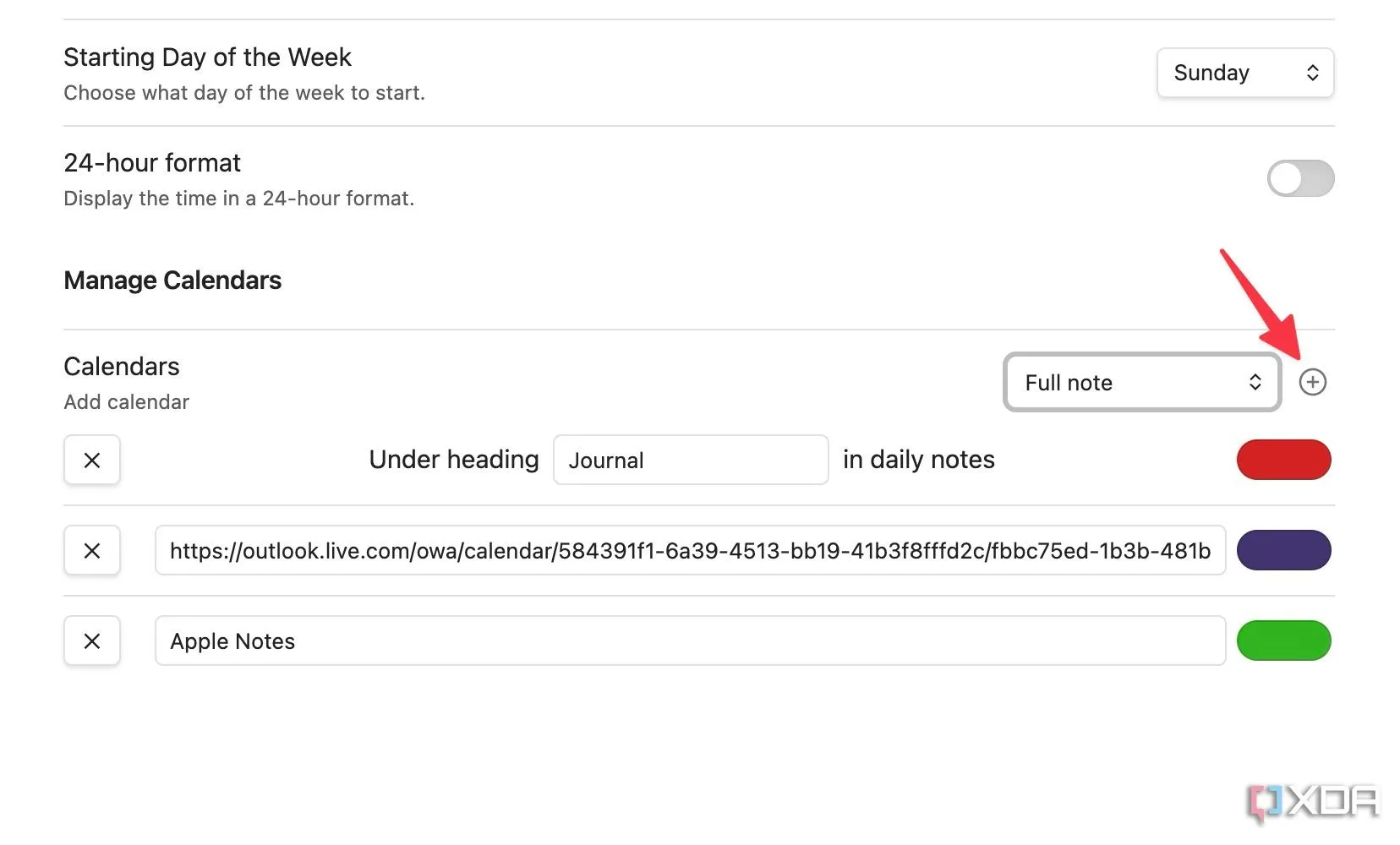 Hướng dẫn tạo lịch mới tùy chỉnh trong cài đặt plugin Full Calendar trên Obsidian
Hướng dẫn tạo lịch mới tùy chỉnh trong cài đặt plugin Full Calendar trên Obsidian
Tiếp theo, hãy chuyển đến Full Calendar, tạo một sự kiện mới, chọn lịch cục bộ của bạn và thêm các chi tiết cần thiết. Bạn có thể đánh dấu nó là sự kiện cả ngày, đặt sự kiện lặp lại và thêm hộp kiểm bên cạnh nếu bạn muốn. Và một khi nhiệm vụ hoàn thành, hãy mở sự kiện và đánh dấu nó là đã hoàn thành. Bạn có thể tạo bao nhiêu sự kiện cục bộ tùy thích và gán một màu sắc độc đáo cho mỗi sự kiện. Thật không may, hiện tại không có cách nào để đồng bộ các sự kiện này với lịch Gmail hoặc Outlook hiện có của bạn.
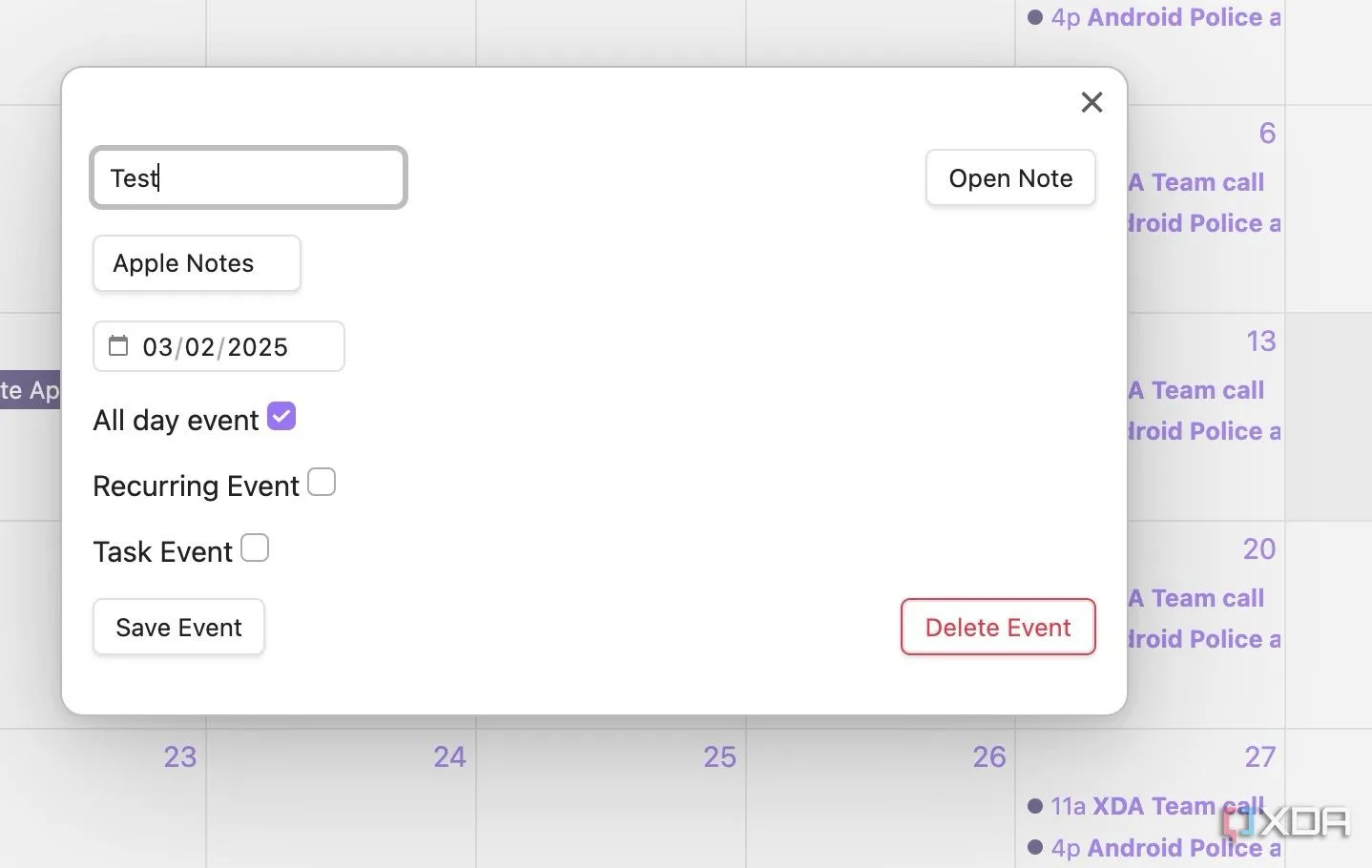 Chi tiết cửa sổ tạo sự kiện mới trong Full Calendar plugin, cho phép thiết lập tên, ngày, giờ và thuộc tính
Chi tiết cửa sổ tạo sự kiện mới trong Full Calendar plugin, cho phép thiết lập tên, ngày, giờ và thuộc tính
3. Tùy biến sự kiện với thuộc tính và ghi chú
Khi bạn tạo một sự kiện cục bộ, có một tùy chọn để thêm ghi chú vào đó. Sự linh hoạt này là một yếu tố thay đổi cuộc chơi khác cho quy trình làm việc của bạn. Giả sử tôi có một cuộc họp với nhóm của mình để thảo luận về một đề xuất dự án mới. Tôi đã tạo một ghi chú trong Obsidian có tiêu đề Đề xuất Dự án Phoenix, trong đó tôi đã phác thảo các mục tiêu dự án, các tính năng chính và những thách thức tiềm ẩn. Khi tôi chuẩn bị cho cuộc họp, tôi có thể nhanh chóng truy cập tất cả thông tin liên quan về đề xuất mà không cần tìm kiếm trong các ghi chú của mình.
Sự tích hợp liền mạch này giữa lịch và ghi chú của tôi giúp mọi thứ được tổ chức và kết nối. Tôi thậm chí có thể thêm các thuộc tính khác nhau như ngày, thẻ (tags), bí danh (aliases) và nhiều hơn nữa.
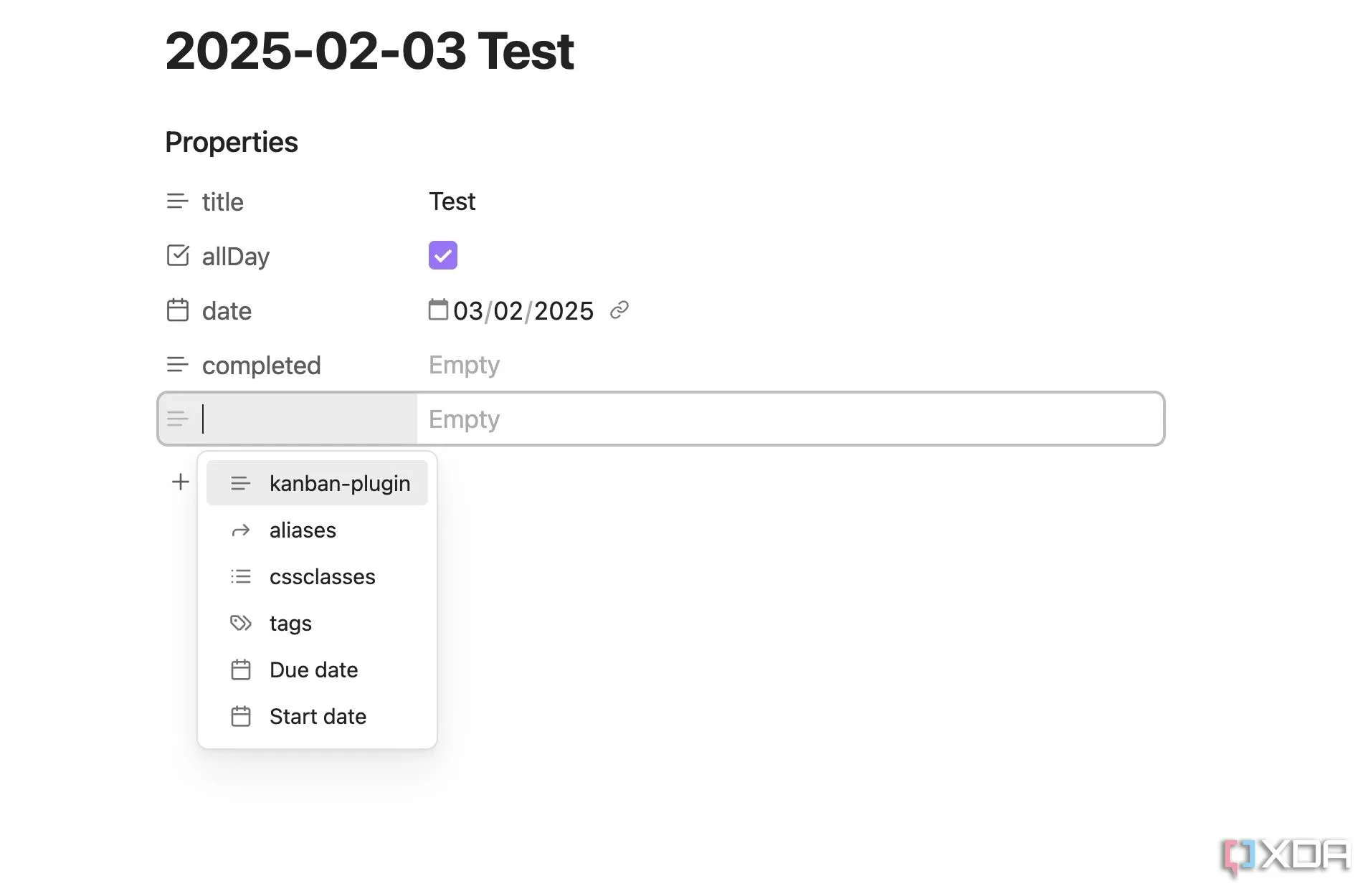 Cửa sổ thêm thuộc tính (properties) cho sự kiện trong plugin Full Calendar của Obsidian, bao gồm ngày, thẻ và alias
Cửa sổ thêm thuộc tính (properties) cho sự kiện trong plugin Full Calendar của Obsidian, bao gồm ngày, thẻ và alias
4. Hoạt động mượt mà với tính năng cốt lõi của Obsidian
Mặc dù Full Calendar là một plugin bên thứ ba, nhưng nó không hề tạo cảm giác bị tách rời. Nó hòa nhập liền mạch với các tính năng hiện có của Obsidian. Khi bạn khởi chạy Full Calendar, nó mở chế độ xem lịch trong một tab mới và không thay thế ghi chú hiện có của bạn. Bạn thậm chí có thể khởi chạy Full Calendar ở chế độ xem chia đôi màn hình và tham chiếu các ghi chú của mình song song.
Và như tôi đã đề cập ở trên, bạn có thể tạo một ghi chú mới với tất cả những ưu điểm của Obsidian như định dạng Markdown, khả năng liên kết các ghi chú khác, và nhiều hơn nữa.
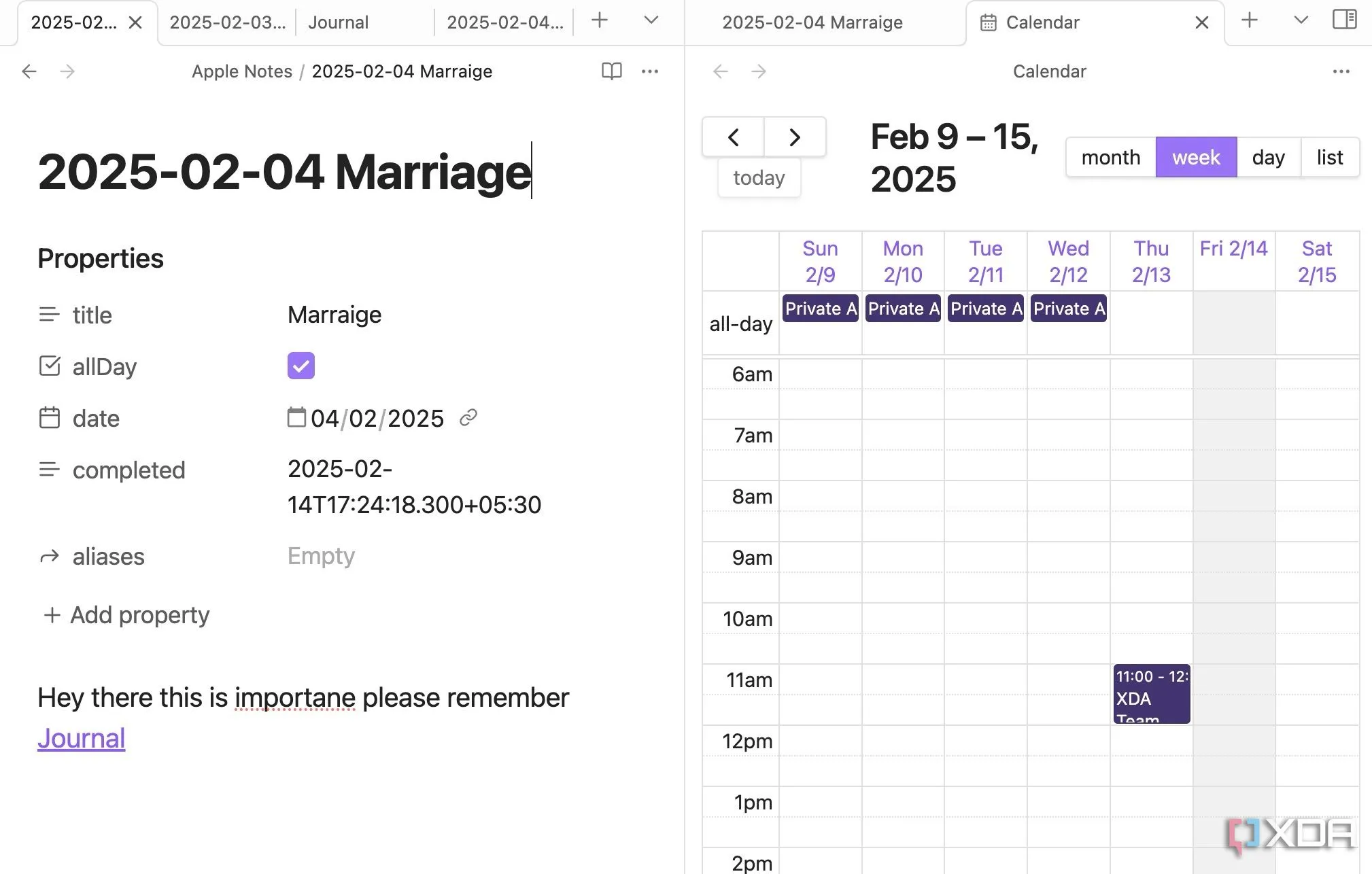 Chế độ xem chia đôi màn hình trong Obsidian, hiển thị Full Calendar và ghi chú cùng lúc để tối ưu quy trình làm việc
Chế độ xem chia đôi màn hình trong Obsidian, hiển thị Full Calendar và ghi chú cùng lúc để tối ưu quy trình làm việc
5. Tích hợp lịch iCloud, Gmail và Outlook hiện có
Đây là nơi Obsidian thực sự tỏa sáng (và khiến tôi bất ngờ). Bạn có thể nhập các lịch Gmail, Outlook, iCloud và các lịch khác hiện có của mình ở định dạng chỉ đọc và kiểm tra tất cả các sự kiện ngay từ một giao diện tập trung trong Obsidian. Hãy để tôi chỉ cho bạn cách tôi đã kết nối lịch Outlook của mình.
- Truy cập Outlook trên web và vào Cài đặt (Settings).
- Mở Lịch -> Lịch chia sẻ (Calendar -> Shared calendars).
- Chọn lịch bạn muốn xuất bản. Sao chép liên kết ICS.
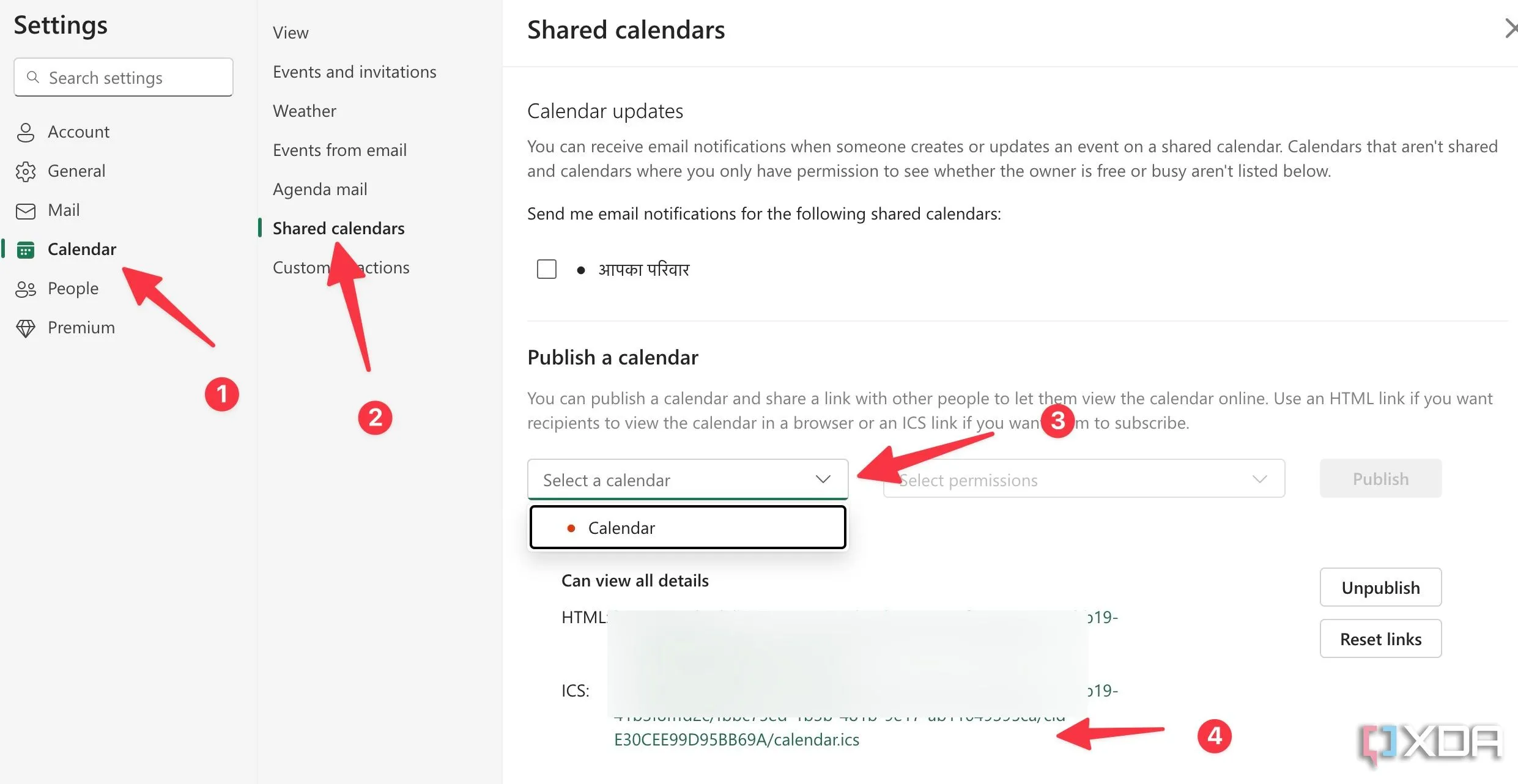 Hướng dẫn sao chép liên kết ICS của lịch Outlook trên nền web để tích hợp vào Obsidian Full Calendar
Hướng dẫn sao chép liên kết ICS của lịch Outlook trên nền web để tích hợp vào Obsidian Full Calendar - Chuyển đến Cài đặt Full Calendar trong Obsidian (tham khảo các bước trên).
- Mở rộng Lịch (Calendars) và chọn định dạng ics. Nhấp vào +.
- Đặt màu cho lịch của bạn, dán liên kết ics và thêm lịch.
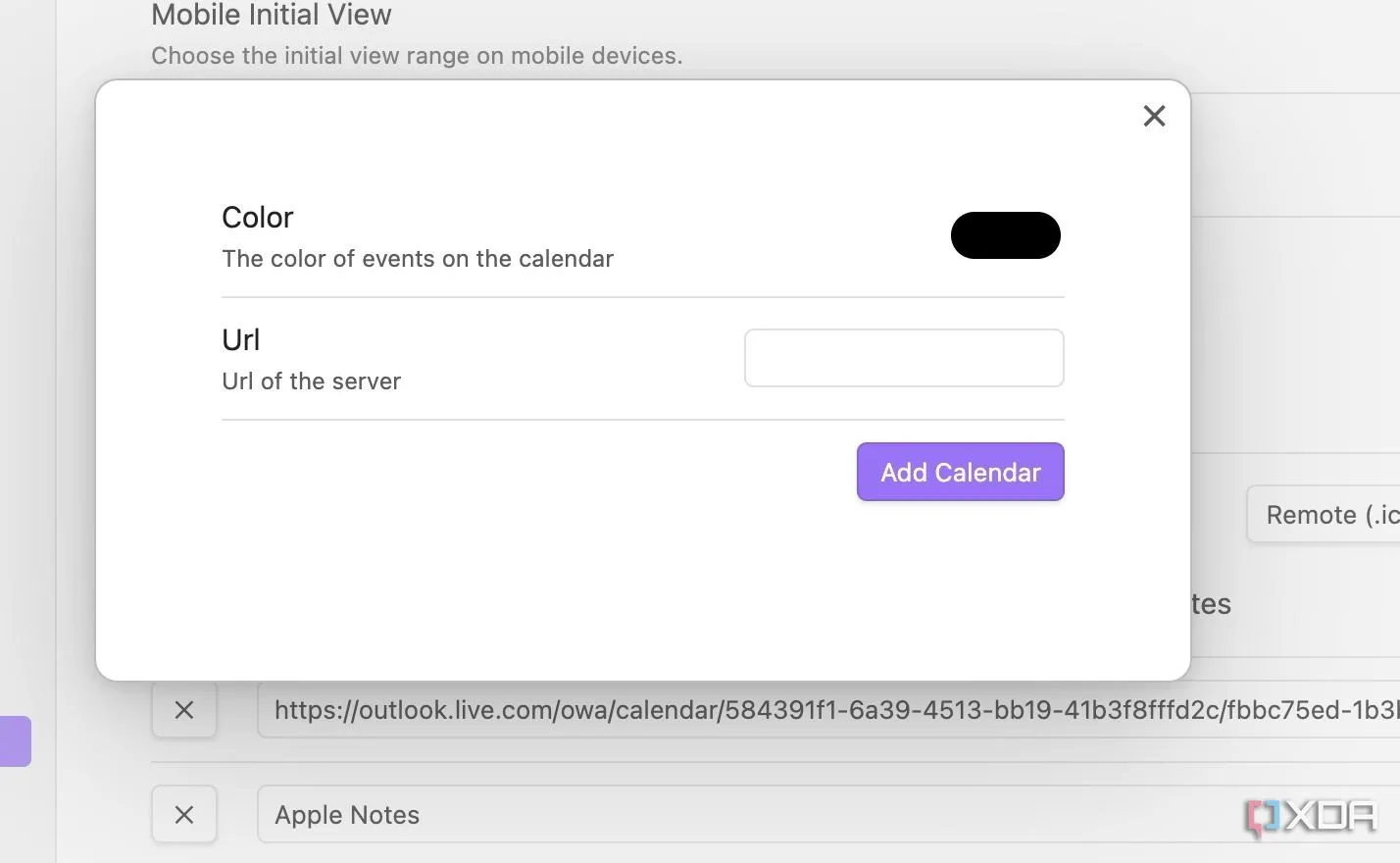 Thêm lịch bên ngoài định dạng ICS vào plugin Full Calendar trong cài đặt Obsidian
Thêm lịch bên ngoài định dạng ICS vào plugin Full Calendar trong cài đặt Obsidian
Hãy nhớ rằng các sự kiện này ở định dạng chỉ đọc và bạn không thể thực hiện bất kỳ thay đổi nào đối với chúng.
Tăng Cường Sức Mạnh Ghi Chú Obsidian Của Bạn
Full Calendar đã chứng minh là một bổ sung vô giá cho thiết lập Obsidian của tôi. Cho dù bạn sử dụng Obsidian để quản lý dự án, hệ thống PKM, hay nhật ký kỹ thuật số, Full Calendar đều lấp đầy khoảng trống quan trọng. Đây là một ví dụ hoàn hảo về cách các plugin cộng đồng có thể nâng cao chức năng cốt lõi. Mặc dù plugin Full Calendar đã hoàn thành tốt nhiệm vụ, tôi vẫn muốn thấy một tính năng lịch được tích hợp sẵn từ Obsidian. Công ty có thể học hỏi từ Notion và Evernote, những nền tảng cung cấp tích hợp lịch hai chiều hoàn hảo cho các dịch vụ phổ biến như Gmail và Outlook.
Bên cạnh Full Calendar, có một số plugin Obsidian thiết yếu khác mà bạn nên cân nhắc để tối ưu hóa quy trình làm việc của mình. Hãy khám phá và biến Obsidian thành công cụ quản lý kiến thức cá nhân mạnh mẽ nhất!